Bruker du en eldre versjon av Revu?
Denne artikkelen gjelder:
- Basics
- Core
- Complete
Om overføring av markeringer
Det kan oppstå situasjoner der du vil overføre markeringer fra ett dokument til et annet. Du har flere muligheter til å gjøre dette med Revu:
- Eksporter markeringer og importer verktøy fra markeringslisten.
- Kopier markeringer fra det opprinnelige dokumentet og lim dem inn på plass i måldokumentet.
- Bruk Satsvis arkutskiftning (kun tilgjengelig i Complete).
I denne artikkelen forklarer vi hvordan du overfører markeringer med metodene Markeringslisten og
Lim inn på plass. Finn ut mer om Satsvis arkutskiftning.
For å forsikre deg om at markeringene dine overføres riktig, må du bekrefte følgende:
- Det opprinnelige dokumentet og det nye dokumentet har samme sidedimensjoner.
- Sidetallene i det opprinnelige dokumentet samsvarer med sidetallet i det nye dokumentet.
- Hvis du har opprettet markeringer med skaleringsverktøy som målinger eller skisser, vil sideskalaen til de opprinnelige dokumentene samsvare med måldokumentenes sideskala.
Bruke Markeringslisten til å eksportere og importere markeringer
Markeringslisten (ALT+L) lagrer informasjon om markeringene dine, deriblant deres nøyaktige plassering på en side. Du kan eksportere denne informasjonen med Eksporter markeringer- og Importer-verktøyene.
Først eksporterer du markeringene dine fra det opprinnelige dokumentet.
- Åpne det opprinnelige dokumentet.
- Velg
Markeringsliste (Alt+L).
- Velg Markeringsliste > Markeringer > Eksporter markeringer (Ctrl+F2).
- Lagre Bluebeam-merknadsfilen (.bax).
Importer så markeringene dine til måldokumentet.
- Åpne måldokumentet.
- Velg
Markeringsliste (Alt+L).
- Velg Markeringsliste > Markeringer >
Importer (Ctrl+F3).
- Åpne filen med Bluebeam-merknader (.bax) som du lagret i det forrige trinnet.
De importerte markeringene dine vises i dokumentet.
Kopiere og lime inn på plass
Du kan også overføre markeringene dine med lim inn på plass.
Kopier først markeringene dine.
- Åpne det opprinnelige dokumentet.
- Klikk på
Markeringslisten (ALT+L).
- Gå til Markeringsliste > Kolonner > Sideindeks for å se sidetallene tilknyttet markeringene dine.
- Velg
Filterliste.
- Velg Sideindeks-kolonnen og det tilsvarende sidetallet i nedtrekksmenyen.
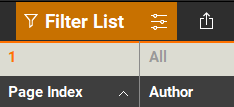
- Kopier alle markeringene i det filtrerte listen ved å trykke på Ctrl+A og Ctrl+C.
Lim så inn markeringene dine i det nye dokumentet.
- Åpne måldokumentet på den tilsvarende siden.
- Gå til Rediger >
Lim inn på plass (Ctrl+Shift+V).
Alle markeringer vises på riktig sted på siden. Gjenta trinnene for kopiering og innliming for å overføre markeringene til flere sider.
Fremgangsmåte
Revu 21
Markering
PDF-administrasjon
